
iTunes ناھايىتى موتتېر پروگرامما, ئابونتلارغا ئالما ئۈسكۈنىلىرىنى كونترول قىلىش زۆرۈرلىكى ئۈچۈن, ئابونتلارغا زور تەرەققىياتتىن بەھرىمەن بولىدۇ. ئەلۋەتتە, بارلىق ئىشلەتكۈچىلەرنىڭ ھەممىسى بۇ پروگراممىنىڭ مەشغۇلاتىنى ئوڭشىدۇ, شۇڭا ITunes پروگرامما كۆزنىكىدە خاتالىق كۆرۈلىنىدىكەن.
ITunes بىلەن شۇغۇللانغاندىن كېيىن, 4-كود بىلەن خاتالىق كۆرۈلدى, چوقۇم قاتتىق دېتال مەسىلىسى بار? تۆۋەندىكى كۆرسەتمىلەر بۇنداق خاتالىقنى تۈگىتىشكە نىشان قىلىنغان. قائىدە بويىچە, ئىشلەتكۈچىلەر ئالما ئۈسكۈنىسىنى يېڭىلاش ياكى ئەسلىگە كەلتۈرۈش جەريانىدا مۇشۇنىڭغا ئوخشاش مەسىلىگە دۇچ كېلىدۇ.
ITunes دا 11-خاتالىقنى يوقىتىش ئۇسۇللىرى
1-ئۇسۇل: ئۈسكۈنىلەرنى قايتا قوزغىتىش
ئالدى بىلەن, ئادەتتىكى سىستېما مەغلۇپ بولغان ئادەتتىكى سىستېما كاشىلا بولۇپ, ھەم كومپيۇتېردىن ئۇلانغان ئالما ئۈسكۈنىلىرىگە ئۇلانغان ئالما ئۈسكۈنىسىگە تەھدىتكە ئۇچرىتىش كېرەك.
ITunes پروگراممىسىنى تاقاڭ, ئاندىن كومپيۇتېرنى قايتا قوزغىتىڭ. تولۇق سىستېما يۈكنى ساقلىغاندىن كېيىن, ئۇنى قايتا قوزغىتىشىڭىز كېرەك.
ئالما شىركىتى ئۈچۈن ئۈچۈن چوقۇم قايتا باشلاش كېرەك, ئەگەر چوقۇم ئاجىز بولۇشى كېرەك. بۇنى قىلىش ئۈچۈن, ئۈسكۈنىڭىزدە ئۆي ۋە توك مەنبەسىنى قىستۇرۇڭ ۋە ئۆتكۈر چەكلىگەن ئۈسكۈنىدە ساقلاڭ. ئۈسكۈنىنى يۈكلەڭ, ئاندىن USB سىمى ئىشلىتىپ ئۇنى USB سىمى ئىشلىتىپ كومپيۇتېرغا ئۇلاپ, iTunes ھالىتىنى ۋە خاتالىقنى تەكشۈرۈڭ.

2-خىل ئۇسۇل: iTunes يېڭىلاش
نۇرغۇن ئىشلەتكۈچىلەر پروگراممىغا كومپيۇتېر قىلىپ, ئەڭ مۇھىم بولغاندا كەم دېگەندە بىر ئاز چەكلىمەڭ, گەرچە ھازىرچە مۇھىم, ITunEce پروگراممىسىدىن بۇيان ھەمىشە يېڭىلىنىدۇ, ITuns پروگراممىسىدىن باشلاپلا, شۇنداقلا يېڭى IOS نەشرى بىلەن بىللە قوبۇل قىلىنىدۇ مەۋجۇت مەسىلىلەر.يېڭىلانمىلارنى قانداق تەكشۈرۈش كېرەك
3-خىل ئۇسۇل: USB سىمىنىڭ ئورنىنى ئېلىش
تور بېكىتىمىزدە قايتا-قايتا, چۈنكى ئۇ كۆپىنچە iTunes خاتالىقلىرى ئەسلىدىكى ياكى بۇزۇلغان سىملىق بولۇشى مۇمكىن دەپ كۆرسىتىلدى.

ئەمەلىيەت شۇكى, ئالما ئۈسكۈنىلىرىمۇ ھەقىقىي ئېتىراپ قىلىنغان ماس پۇلنى توغرا ئېتىراپ قىلىشنى رەت قىلسا, نۇرغۇن كىيىم-كېچەكنىڭ ئىنتايىن تۆۋەن بولىدىغان ئوخشىشىنى سۆزلەش ۋە نۇرغۇن زىيانغا ئۇچرىتىدۇ.
ئەگەر سىز 11-خاتالىقنىڭ زەنجىرىدىن ئۆتەمسىز, ئەگەر سىز ئۇنى ئۆزگەرتكەن ياكى ئەسلىگە كەلتۈرۈش ۋاقتىدا ئۇنى ئالما ئۈسكۈنىسىنىڭ باشقا ئىشلەتكۈچىدىن ئۈزۈلمەكچى.
4-خىل ئۇسۇل: باشقا USB ئېغىزى ئىشلىتىش
پورت كومپيۇتېردىكى توغرا ئىشلىمەيدۇ, ئەمما, ئۈسكۈنە بىلەن توقۇنۇش باشلانغۇچ بولىدۇ. بىر ئىدارە قىلىپ, بۇ تۈپەيلىدىن ئىشلەتكۈچىلەر كۇنۇپكا تاختىسى بىلەن قىستۇرما ئېغىزلارنى (بۇ پورت كۆك گەۋدىلىك بولۇپ) USB 3.0 ئۇلارنىڭ يانفۇنلارنىڭ باغلانغان ياكى USB تۈگۈنلىرى ئارقىلىق بولۇپ, بىۋاسىتە كومپيۇتېر, ئەمەس ئۇلانغاندا ئۈسكۈنىسى قىلىدىغان ئەمەلىيەتتە ئەڭ دائىم ۋە شۇنداق.بۇنداق ئەھۋالدا, ئەڭ ئوبدان ھەل قىلىش بىۋاسىتە كومپيۇتېرغا (ئەمەس 3.0) USB ئېغىزىغا ئۇلىنىدىغان بولۇپ. سىز بىر landline كومپيۇتېرنى بولسا, بۇ ئۇلىنىش سىستېمىسى ئورۇننىڭ تەتۈر تەرەپتىن پورتىغا قىلدى دەپ ئارزۇ قىلغىنىدەك بولغان.
ئۇسۇلى 5: قايتا قاچىلىماقچى iTunes
يۇقىرى ئۇسۇلىنى ھېچكىم نەتىجىسىنى ئېلىپ بولسا, ئۇ ئىلگىرى كومپيۇتېردا پروگرامما ئۆچۈرۈلگەن كېيىن قىممىتى, iTunes قايتا قاچىلىماقچى قىلىشقا ئۇرىنىۋاتىدۇ.
كومپيۇتېردا iTunes پروگرامما ئۆچۈرۈش قانداق
iTunes پروگراممىسى كومپيۇتېر يىراق كېيىن, سىز كومپيۇتېرنى قايتا قوزغىتىمىز توغرا كېلىدۇ, ئاندىن يۇمشاق دېتال ئاچقۇچىلار رەسمىي تور دىن تەقسىملەش چۈشۈرۈش ئۇچۇرلارغا ئېرىشەلەيسىز, چۈشۈرۈش بېرىپ ئەڭ يېڭى iTunes نۇسخىسىنى قاچىلاڭ.
ITunes پروگراممىسىنى چۈشۈرۈڭ
ئۇسۇلى 6: DFU Mode ئىشلىتىش
ئالاھىدە DFU ھالىتى ئۈسكۈنە ئەسلىگە كەلتۈرۈش ۋە يېڭىلاش ئادەتتىكى ئۇسۇل بىلەن ئىش بولمايدۇ, مەسىلەن ئەھۋاللارنىڭ بىرلا قېتىم دەپ ياراتقان ئىكەن. بىر ئىدارە قىلىپ, ئوخشاشلا خاتالىق 11 ھەل بولمىدى تۈرمىدىن ئۈسكۈنىلەر بىلەن ئابونتلارنى تۆۋەندىكىچە.
سىلەر تۆۋەن تەرتىپى كېيىن, سىز بۇ ئۈسكۈنە ئۇنى مەھرۇم بولىدۇ, ئۈسكۈنىڭىزگە بىر تۈرمىدىن قوبۇل ئەگەر دىققەت قىلىڭ.
سىز تېخى iTunes بىر ھازىرقى زاپاسلاشنى ياراتتۇق بولسا ئالدى, ئۇ ئۇنى يارىتىپ زۆرۈر.
IPhone, iPod ياكى iPad نى قانداق زاپاسلاش
كېيىن, كومپيۇتېردا ئۈسكۈنە ئۈزۈۋەتسىڭىز ۋە پۈتۈنلەي تاقىۋېتىش (توك مەنبەسى қисиш ۋە چەكلىۋەتسىڭىز). كېيىن, بۇ ئۈسكۈنە سىملىق ۋە ئىجرا iTunes پروگراممىلارنى (بۇ پروگىراممىنى كۆرسىتىلىدۇ تاكى بۇ نورمال) ئارقىلىق كومپيۇتېرغا چېتىپ بولىدۇ.

ئەمدى DFU ھالىتىدە كىرىپ ئۈسكۈنىنى كىرىپ كېرەك. بۇ ئىشنى سىز يەنە Home كۇنۇپكىسىغا қисиш, بۇ كۇنۇپكىنى ساقلاپ داۋاملىق, ئاندىن ئۈچ سىكۇنت, ۋە توك مەنبەسى қисиш كېرەك. ئاندىن ئۈسكىنە iTunes ئېنىقلىما ۋە تۆۋەندىكى تۈرى كۆزنەك پروگرامما كۆزنىكىدە كۆرۈنىدۇ قىلىنمايدۇ تاكى باش ئۆتكۈزۈشنى داۋاملىق بىلەن توك مەنبە كۇنۇپكىسىنى قويۇپ, 10 سىكونت سىزنىڭ كۇنۇپكىلىرىنى ئۆتكۈزىدۇ:
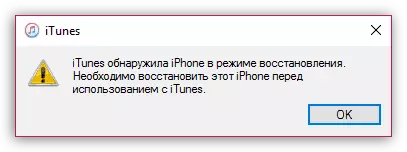
كېيىن, كۇنۇپكا iTunes كۆزنەكتە ئىشلەتكىلى بولىدۇ. «ئەسلىگە كەلتۈرۈش» . DFU ھالىتىدە ئارقىلىق ئۈسكۈنە ئەسلىگە كەلتۈرۈش ئىجرا ئىدارە بولۇپ, كودى 11 بىلەن ئۆز ئىچىگە ئالغان نۇرغۇن خاتا, مۇۋەپپەقىيەتلىك ھەل قىلدى.

ۋە ناھايىتى تېزلا ئۈسكۈنە ئەسلىگە كەلتۈرۈش مۇۋەپپەقىيەتلىك تاماملانغان بولسا, سىز زاپاسلاش دىن تۆلىتىۋېلىشقا پۇرسىتىگە ئىگە قىلىدۇ.
7-خىل ئۇسۇل: باشقا يۇمشاق دېتال ئىشلىتىش
ئەگەر بۇ يۇمشاق دېتالنى ئىلگىرى ئىشلىتىپ ئۈسكۈنىگە چۈشۈرۈپ ئۈسكۈنىنى ئەسلىگە كەلتۈرگەنلىكىنى ئىشلەتسىڭىز, ئۇنى ئۇنى ئاپتوماتىك چۈشۈرۈۋېتى ۋە ئورنىتىدىغان يۇمشاق دېتاللارغا پايدىلىق. ئەسلىگە كېلىشنى ئىجرا قىلىش, يۇقىرىدا بايان قىلىنغان ئۇسۇلنى ئىشلىتىڭ.
ئەگەر ئۆزىڭىزنىڭ كۆزىتىشىڭىز بولسا, خاتالىقنى قانداق قارار قىلالايمەن 11-خاتالىقنى قانداق قارار قىلالايمەن, بىزگە باھالاردا سۆزلەپ بېرەلەيمەن.
